Revisión de LastPass: ¿sigue siendo bueno y vale la pena en 2022?
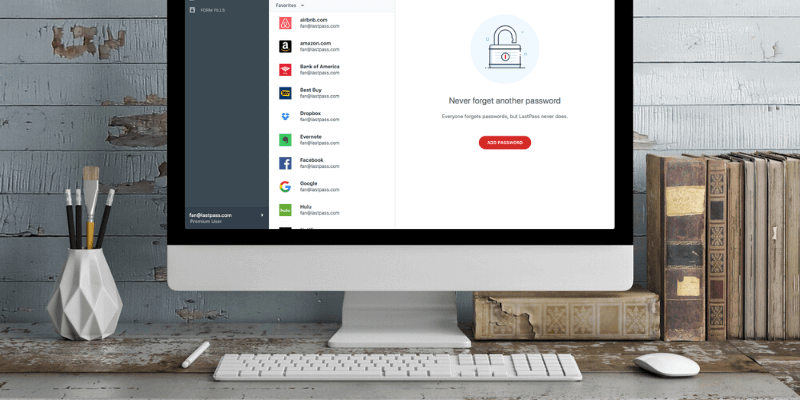
Ultimo pase
: Intuitivo y fácil de usar
Resumen
Si aún no está usando un administrador de contraseñas, su primer paso podría ser usar uno gratuito, y Ultimo pase ofrece el mejor plan gratuito que conozco. Sin pagar un centavo, la aplicación administrará una cantidad ilimitada de contraseñas, las sincronizará con cada dispositivo, generará contraseñas seguras y únicas, almacenará información confidencial y le informará qué contraseñas debe cambiar. Eso es todo lo que la mayoría de los usuarios necesitan.
Con un plan gratuito tan bueno, ¿por qué pagarías por Premium? Si bien el almacenamiento adicional y la seguridad mejorada pueden tentar a algunos, sospecho que los planes Family y Team ofrecen más incentivos. La capacidad de configurar carpetas compartidas es un gran beneficio aquí.
Con aumentos de precios significativos en los últimos años, los planes Premium y Family de LastPass ahora son comparables con 1Password, Dashlane, y algunos alternativas son significativamente más baratos. Eso significa que ya no es un claro ganador para quienes estén dispuestos a pagar por un administrador de contraseñas. Te recomiendo que aproveches los periodos de prueba de 30 días de varios productos para ver cuál se adapta mejor a tus necesidades.
Lo que me gusta: Con todas las funciones. Excelente seguridad. Plan gratuito utilizable. Auditoría de contraseñas de Desafío de seguridad.
Lo que no me gusta: El plan Premium no ofrece suficiente valor. El soporte no es lo que solía ser.
Índice del contenido
- ¿Por qué deberías confiar en mí?
- Revisión de LastPass: ¿Qué hay para usted?
- 1. Almacene de forma segura sus contraseñas
- 2. Genere contraseñas únicas y seguras para cada sitio web
- 3. Iniciar sesión automáticamente en sitios web
- 4. Conceder acceso sin compartir contraseñas
- 5. Iniciar sesión automáticamente en aplicaciones en Windows
- 6. Rellenar formularios web automáticamente
- 7. Almacene de forma segura documentos e información privados
- 8. Evalúe sus contraseñas con Security Challenge
- Razones detrás de mis calificaciones de LastPass
- Conclusión
¿Por qué deberías confiar en mí?
Mi nombre es Adrian Try y he estado usando administradores de contraseñas durante más de una década. Usé LastPass durante cinco o seis años a partir de 2009, tanto de forma individual como en equipo. Mis gerentes pudieron darme acceso a los servicios web sin que yo supiera las contraseñas y eliminar el acceso cuando ya no lo necesitaba. Y cuando la gente cambiaba de trabajo, no había preocupaciones sobre con quién podrían compartir las contraseñas.
Configuré diferentes identidades de usuario para mis diferentes roles, en parte porque estaba rebotando entre tres o cuatro ID de Google diferentes. Configuré perfiles coincidentes en Google Chrome para que cualquier trabajo que estuviera haciendo tuviera los marcadores apropiados, las pestañas abiertas y las contraseñas guardadas. Cambiar mi identidad de Google cambiaría automáticamente los perfiles de LastPass. No todos los administradores de contraseñas son tan flexibles.
Desde entonces he estado usando Llavero iCloud de Apple lo que me permite sincronizar mis contraseñas con todos mis dispositivos de forma gratuita, algo que el plan gratuito de LastPass no hizo en ese momento pero lo hace ahora. Escribir esta serie de reseñas sobre administradores de contraseñas es bienvenido porque me da la oportunidad de ver cómo ha cambiado el panorama, qué funciones ofrecen ahora las aplicaciones completas y qué programa se adapta mejor a mis necesidades.
Así que inicié sesión en LastPass por primera vez en muchos años y me complació ver que todas mis contraseñas todavía están allí. La aplicación web se ve diferente y tiene nuevas características. Instalé las extensiones del navegador y lo puse a prueba durante más de una semana más o menos. Siga leyendo para ver si es el mejor administrador de contraseñas para usted.
Revisión de LastPass: ¿Qué hay para usted?
LastPass se trata de mantener seguras sus contraseñas e información privada, y enumeraré sus características en las siguientes ocho secciones. En cada subsección, exploraré lo que ofrece la aplicación y luego compartiré mi opinión personal.
1. Almacene de forma segura sus contraseñas
El mejor lugar para sus contraseñas no es una hoja de papel, una hoja de cálculo o su memoria. Es un administrador de contraseñas. LastPass almacenará de forma segura sus contraseñas en la nube y las sincronizará con todos los dispositivos que utilice para que estén disponibles cuando y donde las necesite.

¿Pero no es eso como poner todos los huevos en una canasta? ¿Qué sucede si su cuenta de LastPass fue pirateada? ¿No tendrían acceso a todas sus otras cuentas? Esa es una preocupación válida. Pero creo que al usar medidas de seguridad razonables, los administradores de contraseñas son los lugares más seguros para almacenar información confidencial.
Una buena práctica de seguridad comienza con elegir una contraseña maestra de LastPass segura y mantenerla segura. Eso es importante porque eres el único que conoce la contraseña maestra. Perder su contraseña maestra es como perder las llaves de su caja fuerte. Asegúrese de que no suceda, porque si sucede, LastPass no podrá ayudar. No conocen su contraseña maestra ni tienen acceso a su información, y eso es algo bueno. Incluso si LastPass fue pirateado, sus datos están seguros porque sin la contraseña maestra están encriptados de forma segura.
Leí cientos de reseñas de usuarios de LastPass, y no creería cuántas personas le dieron al Soporte de LastPass la puntuación más baja posible porque no pudieron ayudarlos cuando perdieron su propia contraseña maestra. Eso obviamente no es justo, aunque simpatizo con la frustración de esos usuarios. ¡Así que elija una contraseña maestra memorable!
Para mayor seguridad, LastPass utiliza autenticación de dos factores (2FA). Cuando intente iniciar sesión en un dispositivo desconocido, recibirá un código único por correo electrónico para que pueda confirmar que realmente es usted quien inicia sesión. Los suscriptores premium obtienen opciones adicionales de 2FA.
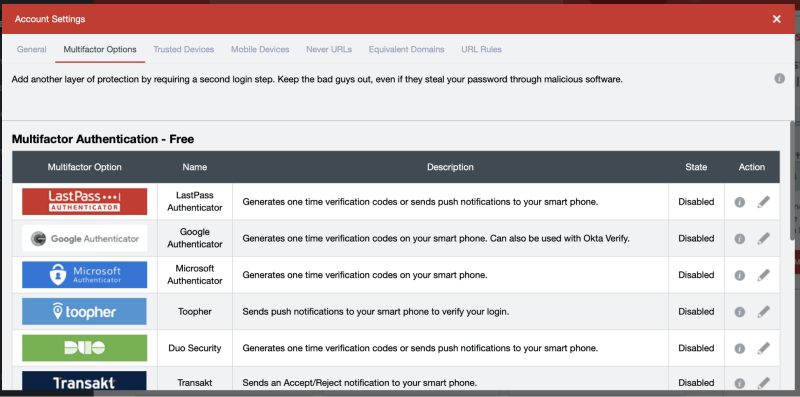
¿Cómo obtienes tus contraseñas en LastPass? La aplicación los aprenderá cada vez que inicie sesión, o puede ingresarlos manualmente en la aplicación.
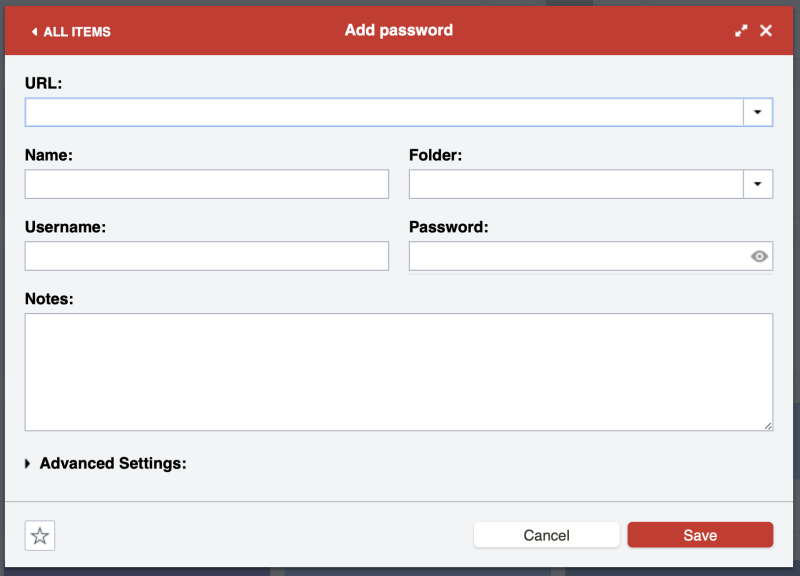
También hay una gran cantidad de opciones de importación, lo que le permite traer contraseñas almacenadas en otro servicio. Estos no se importan directamente desde la otra aplicación. Primero deberá exportar sus datos a un archivo CSV o XML.
Finalmente, LastPass ofrece varias formas de organizar sus contraseñas. Puede hacer esto configurando carpetas, o si algunas de sus contraseñas están relacionadas con los diferentes roles que tiene, puede configurar identidades. Encontré esto particularmente útil cuando tenía una ID de Google diferente para cada función.
Mi opinión personal: Cuantas más contraseñas tenga, más difícil será administrarlas. Esto puede hacer que sea tentador comprometer nuestra seguridad en línea al escribirlos en algún lugar donde otros puedan encontrarlos, o hacerlos todos simples o iguales para que sean más fáciles de recordar. Eso puede conducir al desastre, así que use un administrador de contraseñas en su lugar. LastPass es seguro, le permite organizar sus contraseñas de varias maneras y las sincronizará con todos los dispositivos para que las tenga cuando las necesite.
2. Genere contraseñas únicas y seguras para cada sitio web
Las contraseñas débiles facilitan el hackeo de sus cuentas. Las contraseñas reutilizadas significan que si una de sus cuentas es pirateada, el resto de ellas también son vulnerables. Protéjase usando una contraseña fuerte y única para cada cuenta. Si lo desea, LastPass puede generar uno para usted cada vez.
El sitio web de LastPass ofrece diez consejos para crear las mejores contraseñas. Los resumiré:
- Utilice una contraseña única para cada cuenta.
- No utilice información de identificación personal en sus contraseñas, como nombres, cumpleaños y direcciones.
- Utilice contraseñas que tengan al menos 12 dígitos y que contengan letras, números y caracteres especiales.
- Para crear una contraseña maestra memorable, intente usar frases o letras de su película o canción favorita con algunos caracteres aleatorios agregados de manera impredecible.
- Guarde sus contraseñas en un administrador de contraseñas.
- Evite las contraseñas poco seguras y de uso común como asd123, password1 o Temp!. En su lugar, use algo como S&2x4S12nLS1*, [correo electrónico protegido]&s$, 49915w5$oYmH.
- Evite usar información personal para responder preguntas de seguridad; cualquiera puede averiguar el apellido de soltera de su madre. En su lugar, genere una contraseña segura con LastPass y guárdela como la respuesta a la pregunta.
- Evite usar contraseñas similares que difieran en un solo carácter o palabra.
- Cambie sus contraseñas cuando tenga una razón para hacerlo, como cuando las compartió con alguien, un sitio web ha sufrido una violación o lo ha estado usando durante un año.
- Nunca comparta contraseñas por correo electrónico o mensaje de texto. Es más seguro compartirlos usando LastPass (ver más abajo).
Con LastPass, puede crear una contraseña segura y única automáticamente, y nunca tendrá que escribirla ni recordarla, porque LastPass lo hará por usted.

Puede especificar que la contraseña sea fácil de decir…
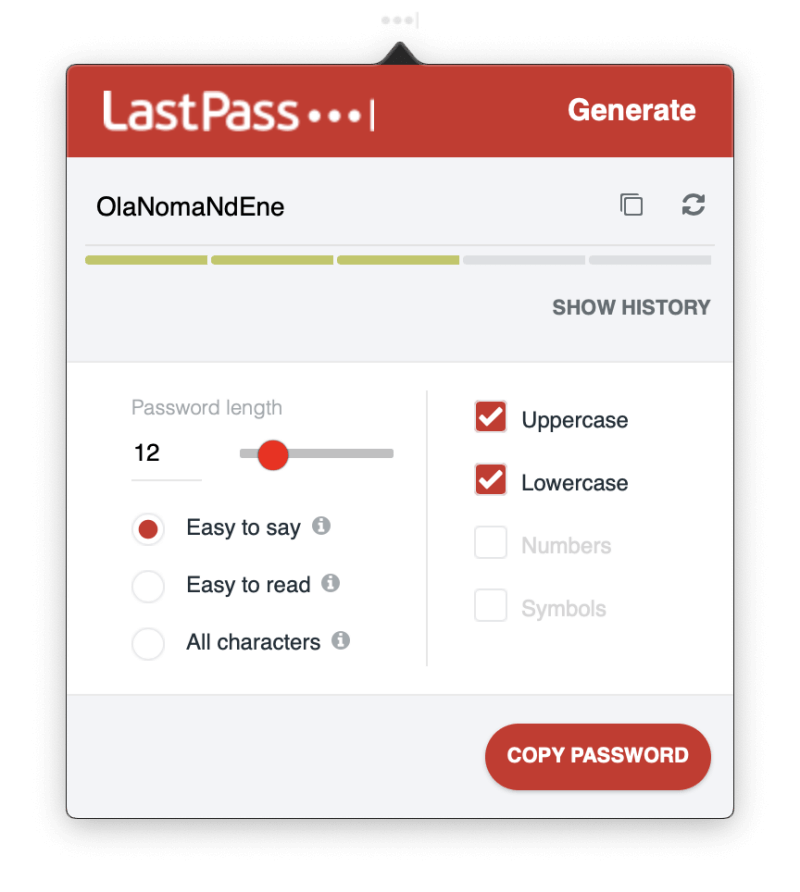
…o fácil de leer, para que la contraseña sea más fácil de recordar o escribir cuando sea necesario.
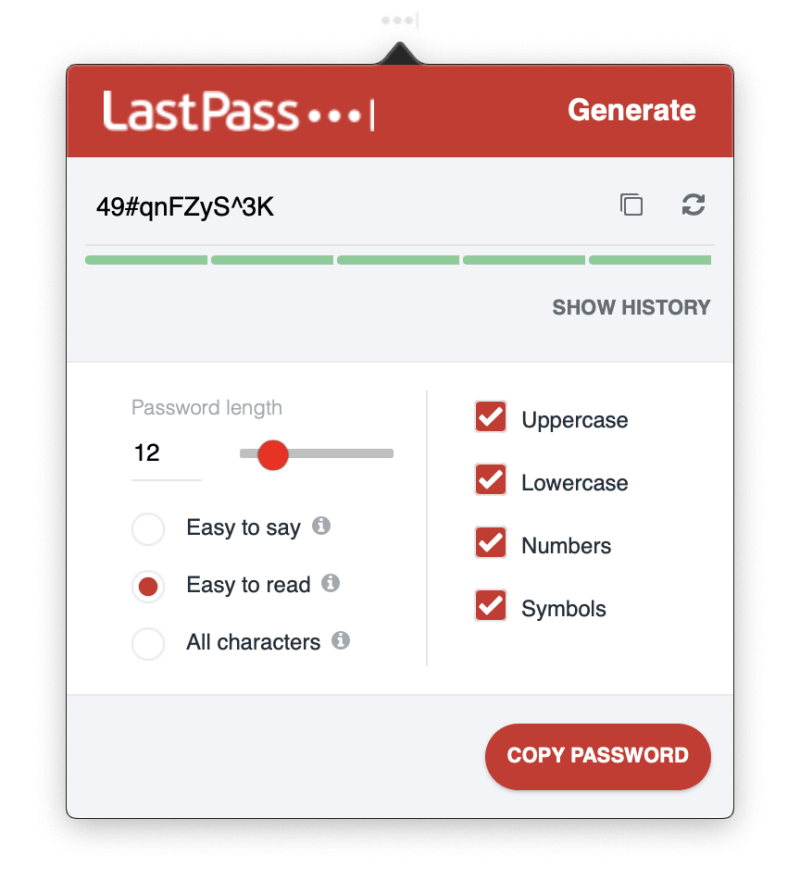
Mi opinión personal: Tenemos la tentación de usar contraseñas débiles o reutilizar contraseñas para que sea más fácil recordarlas. LastPass elimina esa tentación al recordarlos y escribirlos por usted y ofrece crear una contraseña segura para usted cada vez que crea una nueva cuenta.
3. Iniciar sesión automáticamente en sitios web
Ahora que tiene contraseñas largas y seguras para todos sus servicios web, apreciará que LastPass las complete por usted. No hay nada peor que tratar de escribir una contraseña larga y compleja cuando todo lo que puede ver son asteriscos. Si instala la extensión del navegador de LastPass, todo sucederá allí mismo, en la página de inicio de sesión. Si tiene varias cuentas, LastPass mostrará un menú de opciones.
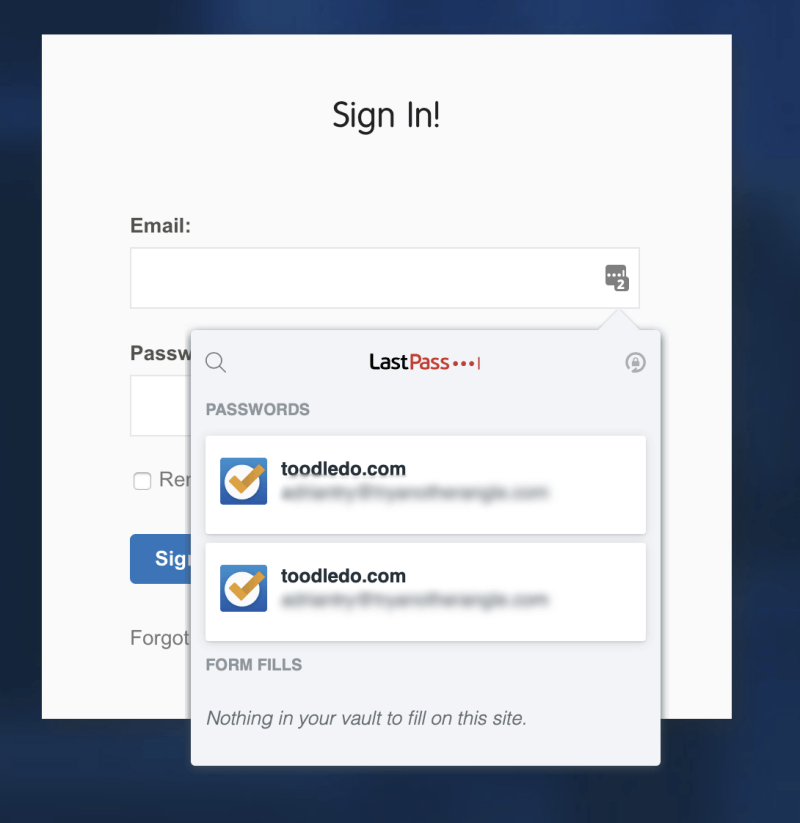
La forma más sencilla de instalar extensiones es con el instalador universal de LastPass para su sistema operativo. Esto instalará automáticamente LastPass en todos los navegadores de su sistema y agregará algunas funciones que se perderá si solo instala la extensión del navegador manualmente.
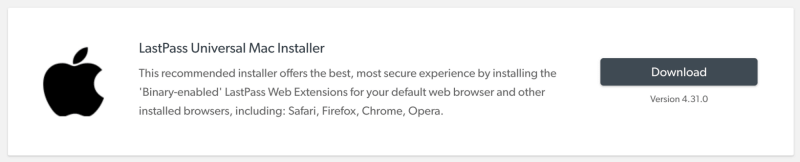
Se le ofrecerá una selección de navegadores. Probablemente desee dejarlos todos seleccionados para que LastPass pueda completar sus contraseñas, cualquiera que esté usando.
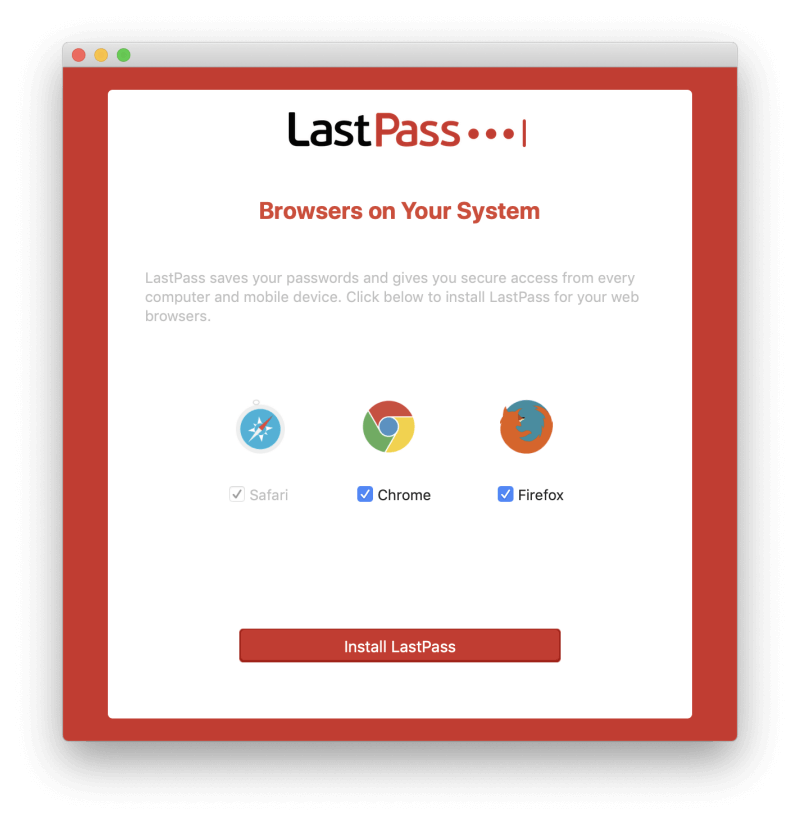
Luego deberá iniciar sesión en su cuenta de LastPass en cada navegador. Es posible que también deba activar la extensión primero, como hice con Google Chrome.
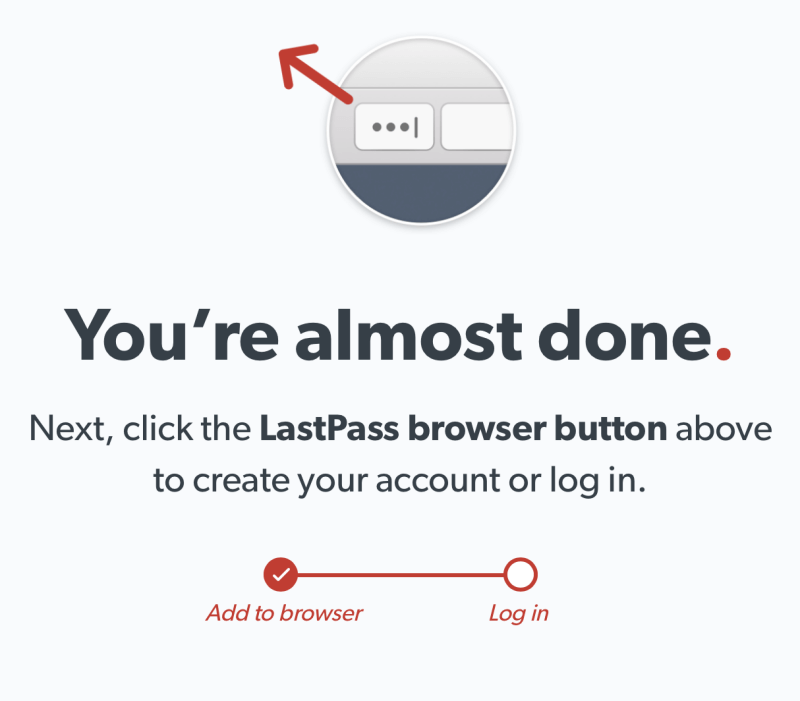
Una preocupación: el instalador de Mac sigue siendo solo de 32 bits y no funcionará con mi macOS actual. Supongo que LastPass solucionará esto muy pronto.
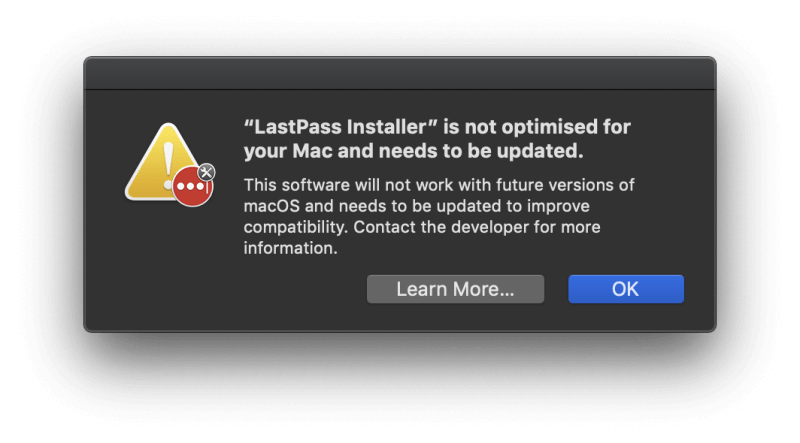
Es posible que le preocupe que LastPass escriba automáticamente su contraseña, especialmente para cuentas financieras. No querrás que eso suceda si alguien más toma prestada tu computadora. Puede configurar la aplicación para que solicite su contraseña maestra cada vez que inicie sesión en un sitio, pero eso podría volverse tedioso. En su lugar, configure sus cuentas más confidenciales para solicitar una nueva solicitud de contraseña.
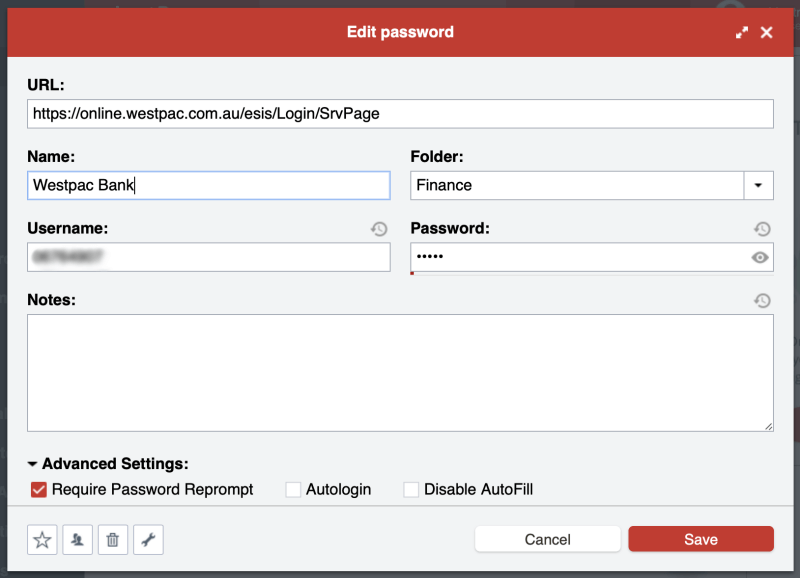
Mi opinión personal: Las contraseñas complejas ya no son difíciles ni requieren mucho tiempo. LastPass los escribirá por usted. Para mayor seguridad, puede solicitar que se escriba su contraseña maestra antes de hacerlo. Eso es lo mejor de ambos mundos.
4. Conceder acceso sin compartir contraseñas
En lugar de compartir contraseñas en un trozo de papel o en un mensaje de texto, hágalo de forma segura con LastPass. Incluso la cuenta gratuita puede hacer esto.
Tenga en cuenta que tiene la opción de que el destinatario no pueda ver la contraseña. Eso significa que podrán acceder al sitio web, pero no compartir la contraseña con otros. Imagine poder compartir su contraseña de Netflix con sus hijos sabiendo que no pueden pasársela a todos sus amigos.
El centro de intercambio le muestra de un vistazo qué contraseñas ha compartido con otras personas y cuáles han compartido con usted.
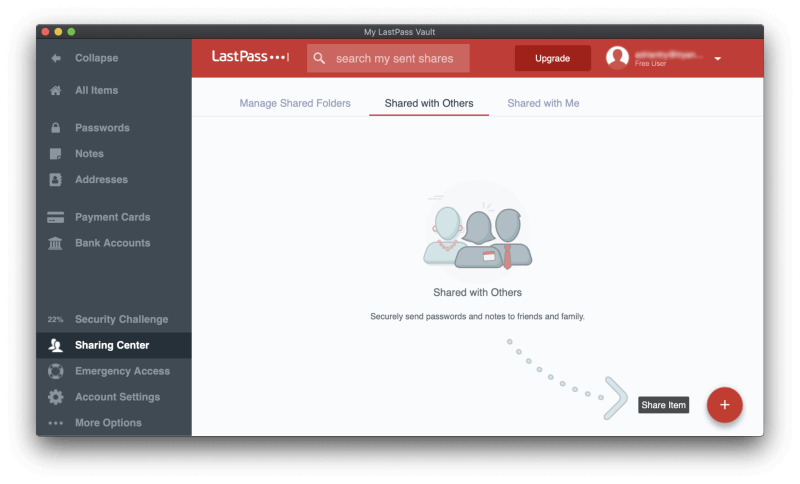
Si está pagando por LastPass, puede simplificar las cosas compartiendo carpetas completas. Podría tener una carpeta Familia a la que invitar a miembros de la familia y carpetas para cada equipo con el que comparte contraseñas. Luego, para compartir una contraseña, solo debe agregarla a la carpeta correcta.
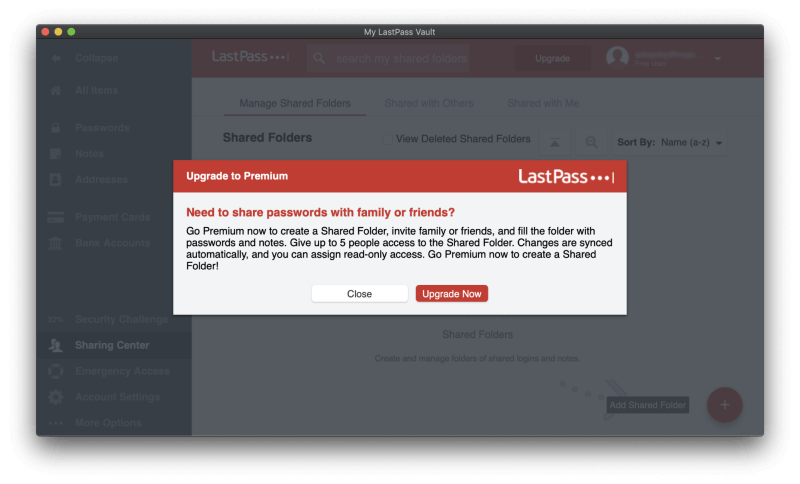
Mi opinión personal: A medida que mis roles en varios equipos evolucionaron a lo largo de los años, mis gerentes pudieron otorgar y retirar el acceso a varios servicios web. Nunca necesité saber las contraseñas, solo iniciaría sesión automáticamente al navegar al sitio. Eso es especialmente útil cuando alguien deja un equipo. Debido a que, para empezar, nunca supieron las contraseñas, quitarles el acceso a sus servicios web es fácil e infalible.
5. Iniciar sesión automáticamente en aplicaciones en Windows
No son solo los sitios web los que necesitan contraseñas. Muchas aplicaciones también requieren que inicie sesión. Si es un usuario de Windows y un cliente que paga, LastPass también puede manejar eso.
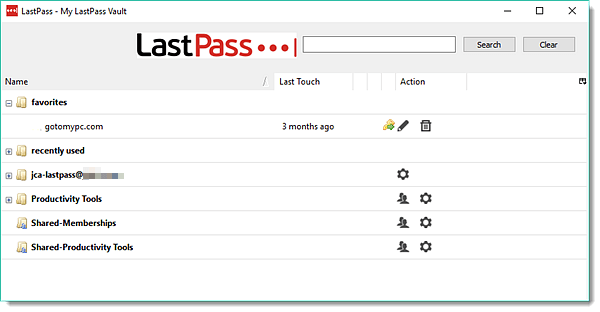
Mi opinión personal: Esta es una gran ventaja para los usuarios de Windows que pagan. Sería bueno si los usuarios de Mac que pagan también pudieran iniciar sesión automáticamente en sus aplicaciones.
6. Rellenar formularios web automáticamente
Una vez que esté acostumbrado a que LastPass escriba automáticamente las contraseñas por usted, llévelo al siguiente nivel y pídale que también complete sus datos personales y financieros. La sección Direcciones de LastPass le permite almacenar su información personal que se completará automáticamente al realizar compras y crear nuevas cuentas, incluso cuando utilice el plan gratuito.
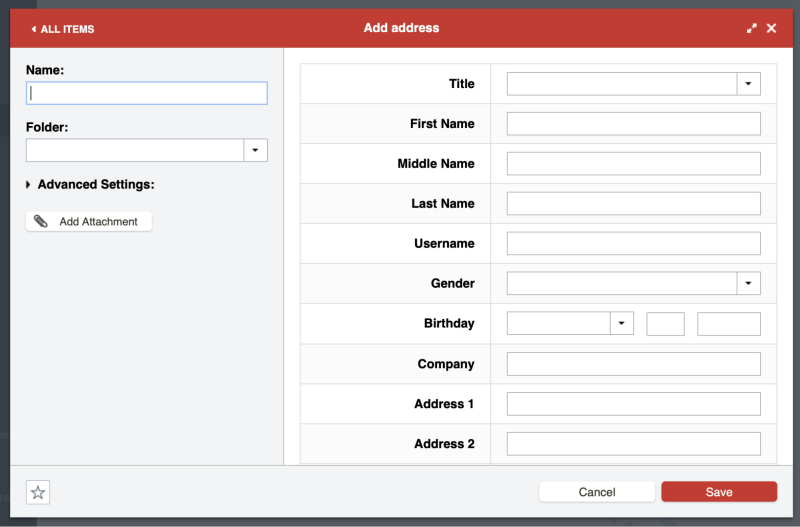
Lo mismo ocurre con la Sección Tarjetas de pago…
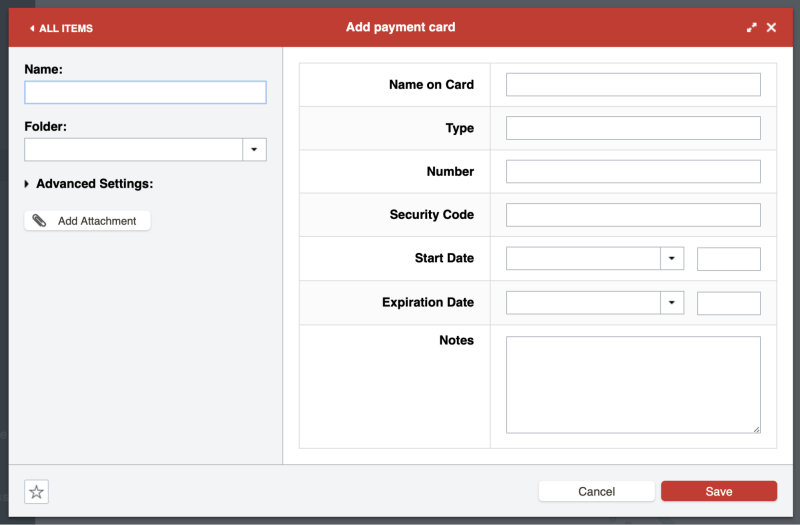
…y el Sección de cuentas bancarias.
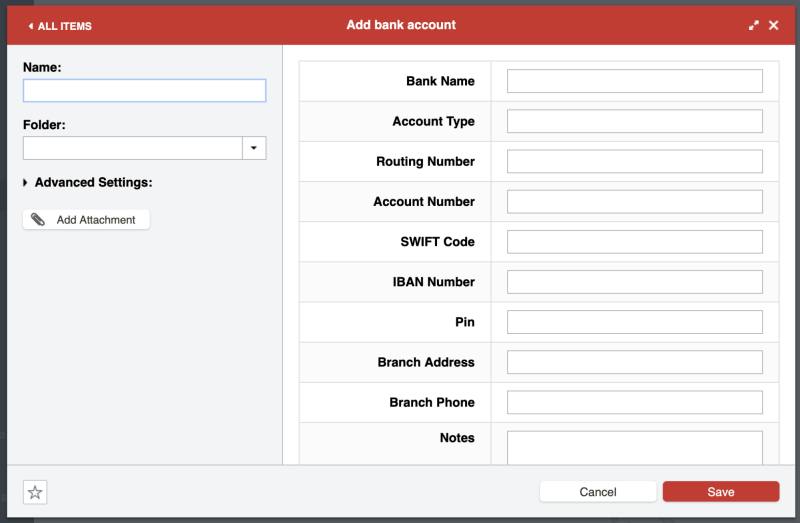
Intenté crear algunos datos personales en la aplicación LastPass, pero por alguna razón, se agotaba el tiempo de espera. No estoy seguro de cuál era el problema.

Así que abrí mi bóveda de LastPass en Google Chrome y agregué con éxito una dirección y los detalles de la tarjeta de crédito. Ahora, cuando necesito completar un formulario, LastPass se ofrece a hacerlo por mí.
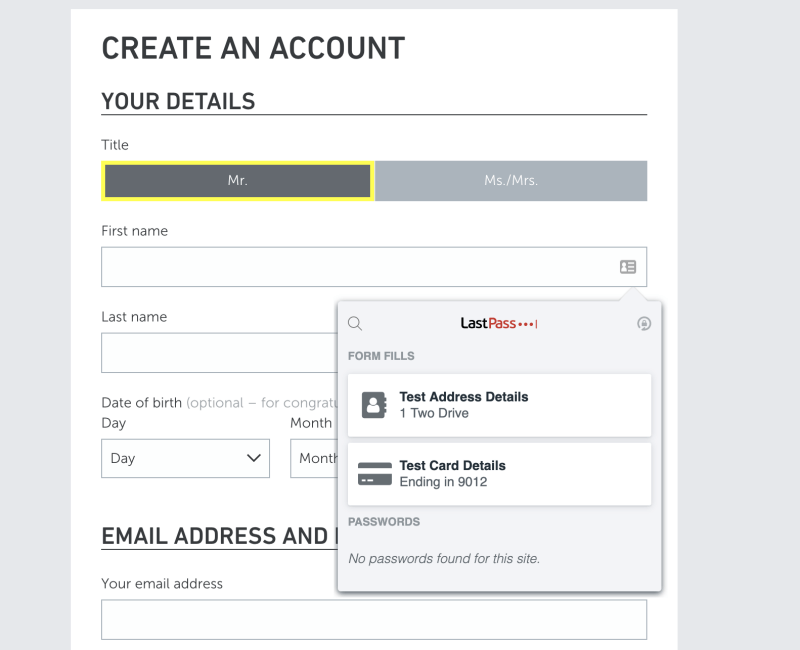
Mi opinión personal: El llenado automático de formularios es el siguiente paso lógico después de usar LastPass para sus contraseñas. Es el mismo principio aplicado a una gama más amplia de información confidencial y le ahorrará tiempo a largo plazo.
7. Almacene de forma segura documentos e información privados
LastPass también ofrece una sección de Notas donde puede almacenar información privada de forma segura. Piense en ello como un cuaderno digital protegido con contraseña donde puede almacenar información confidencial, como números de seguro social, números de pasaporte y la combinación de su caja fuerte o alarma.
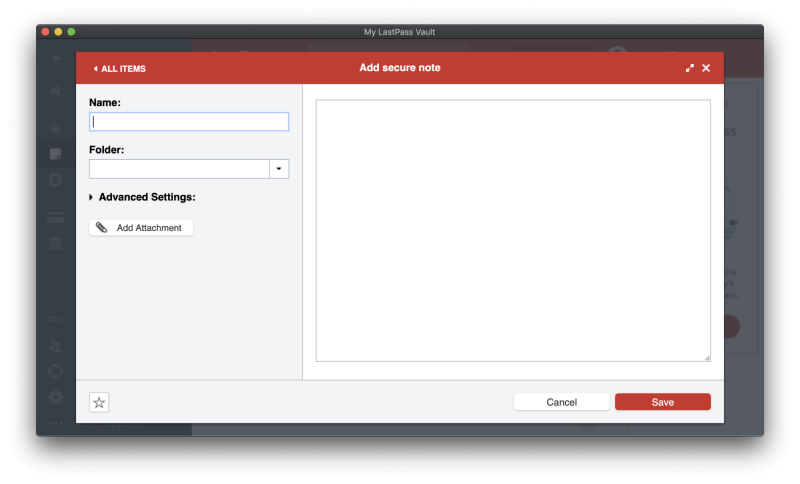
Puede adjuntar archivos a estas notas (así como direcciones, tarjetas de pago y cuentas bancarias, pero no contraseñas). A los usuarios gratuitos se les asignan 50 MB para archivos adjuntos y los usuarios Premium tienen 1 GB. Para cargar archivos adjuntos utilizando un navegador web, deberá tener instalado el instalador universal de LastPass ‘habilitado para binarios’ para su sistema operativo.
Finalmente, existe una amplia gama de otros tipos de datos personales que se pueden agregar a LastPass.
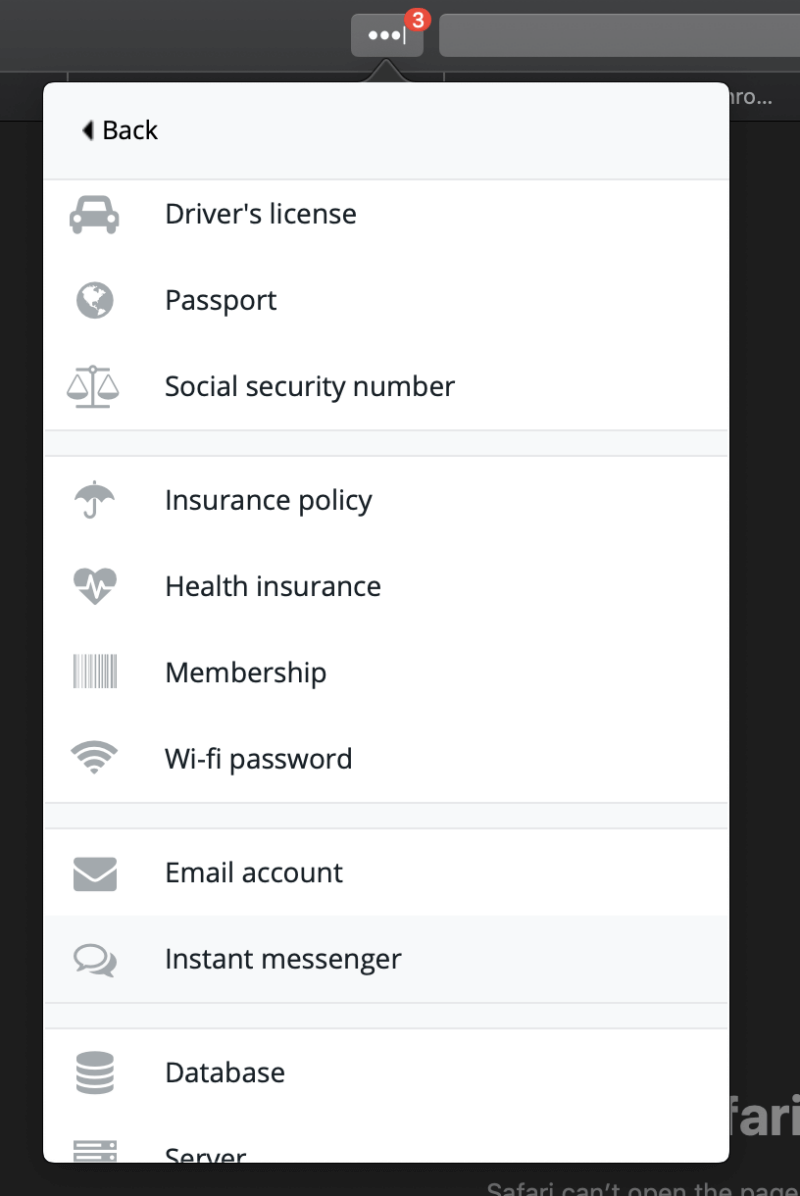
Estos deben completarse manualmente, en lugar de simplemente tomar una foto, pero puede agregar una foto de, por ejemplo, su licencia de conducir como un archivo adjunto.
Mi opinión personal: Probablemente tenga mucha información y documentos confidenciales que le gustaría tener disponibles en todo momento, pero escondidos de miradas indiscretas. LastPass es una buena manera de lograrlo. Confía en su fuerte seguridad para sus contraseñas: sus datos personales y documentos estarán protegidos de manera similar.
8. Evalúe sus contraseñas con Security Challenge
Finalmente, puede realizar una auditoría de la seguridad de su contraseña utilizando la función Desafío de seguridad de LastPass. Esto revisará todas sus contraseñas en busca de problemas de seguridad, que incluyen:
- contraseñas comprometidas,
- contraseñas débiles,
- contraseñas reutilizadas, y
- contraseñas antiguas.
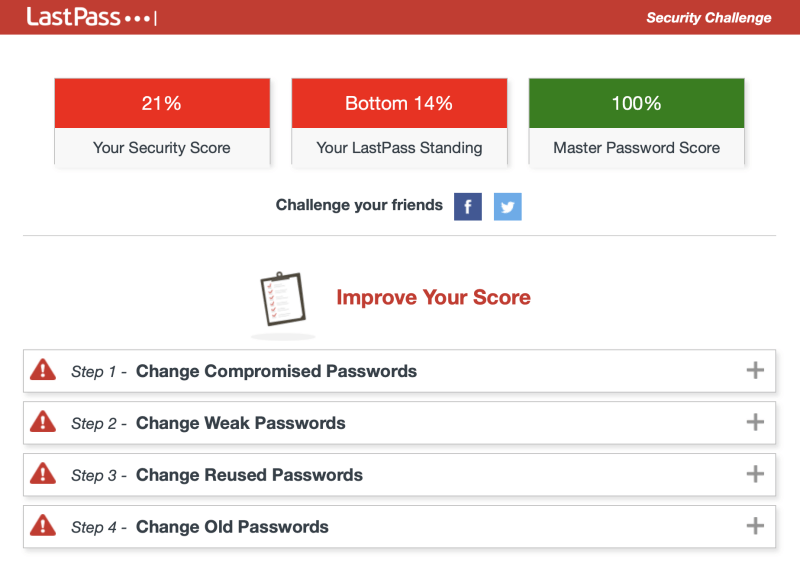
Realicé un desafío de seguridad en mi propia cuenta y recibí tres puntajes:
- Puntaje de seguridad: 21% – Tengo mucho trabajo por hacer.
- Posición de LastPass: 14% – 86% de los usuarios de LastPass lo están haciendo mejor que yo.
- Contraseña maestra: 100%: mi contraseña es segura.
¿Por qué mi puntuación es tan baja? En parte porque no he usado LastPass durante muchos años. Eso significa que todas mis contraseñas son ‘antiguas’, porque incluso si las cambié recientemente, LastPass no lo sabe. Una segunda preocupación son las contraseñas duplicadas y, de hecho, reutilizo la misma contraseña de vez en cuando, aunque no la misma para todos los sitios. Necesito mejorar aquí.
Finalmente, 36 de mis contraseñas son para sitios que han sido comprometidos. Eso no significa que mi propia contraseña haya sido necesariamente comprometida, pero es una buena razón para cambiar mi contraseña por si acaso. Cada una de estas infracciones tuvo lugar hace más de seis años y, en la mayoría de los casos, ya cambié la contraseña (aunque LastPass no lo sabe).

Al igual que Dashlane, LastPass me ofrece cambiar automáticamente las contraseñas de algunos sitios, lo cual es increíblemente útil e incluso está disponible para quienes usan el plan gratuito.
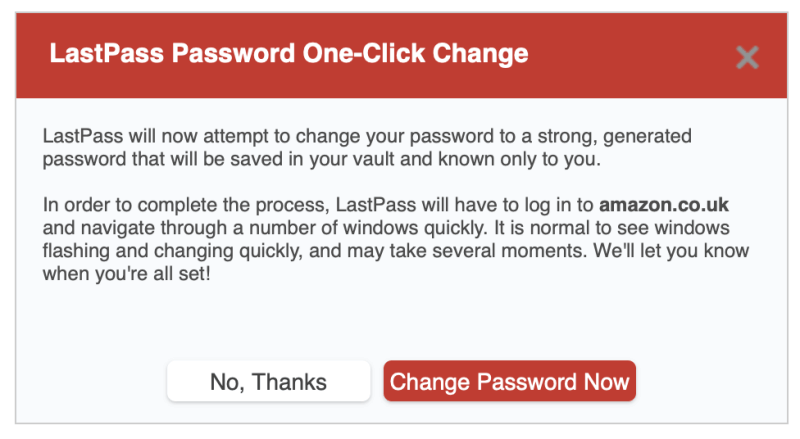
Mi opinión personal: El hecho de que comience a usar un administrador de contraseñas no significa que pueda volverse complaciente con la seguridad. LastPass lo ayuda a identificar problemas de seguridad, le permite saber cuándo debe cambiar una contraseña y, en muchos casos, incluso la cambiará por usted con solo presionar un botón.
Razones detrás de mis calificaciones de LastPass
Efectividad: 4.5/5
LastPass es un administrador de contraseñas con todas las funciones e incluye funciones útiles como un cambiador de contraseñas, auditoría de desafío de contraseña e identidades. Funciona en prácticamente todos los sistemas operativos de escritorio y móviles y navegadores web.
Precio: 4.5 / 5
LastPass ofrece el mejor plan gratuito que conozco y es mi recomendación si eso es lo que busca. A pesar de los aumentos significativos de precios en los últimos años, los planes Premium y Family de LastPass siguen siendo competitivos y vale la pena considerarlos, aunque le recomiendo que también consulte a la competencia.
Facilidad de uso: 4.5 / 5
Una vez instalado, LastPass es fácil de usar y navegar. Hay varias formas de instalar la extensión del navegador de LastPass y se perderá algunas características importantes que no utiliza el instalador universal de LastPass habilitado para binarios. En mi opinión, podrían aclarar esto un poco más en la página de Descargas.
Soporte: 4/5
La página de soporte de LastPass ofrece artículos en los que se pueden realizar búsquedas y tutoriales en video que cubren ‘Comenzar’, ‘Explorar funciones’ y ‘Herramientas de administración’. Los usuarios comerciales pueden registrarse para recibir capacitación gratuita en vivo. Un blog y un foro comunitario también están disponibles.
Puede enviar un ticket de soporte, pero no hay enlaces para hacerlo en la página de Soporte. Para enviar un ticket, busque en los archivos de ayuda ‘¿Cómo creo un ticket?’ luego haga clic en el enlace ‘Contactar con soporte’ en la parte inferior de la página. Esto realmente hace que parezca que el equipo de soporte no quiere que los contactes.
No se ofrece ayuda ni soporte telefónico, pero esto no es inusual para un administrador de contraseñas. En las reseñas de los usuarios, muchos usuarios a largo plazo se quejan de que el soporte no es tan confiable desde que LogMeIn comenzó a brindarlo.
Conclusión
Mucho de lo que hacemos hoy es en línea: banca y compras, consumir medios, chatear con amigos y jugar juegos. Eso crea muchas cuentas y membresías, y cada una requiere una contraseña. Para administrarlo todo, algunas personas usan la misma contraseña simple para cada sitio, mientras que otras guardan sus contraseñas en una hoja de cálculo o en una hoja de papel en el cajón de su escritorio o en notas adhesivas alrededor de su monitor. Todas estas son malas ideas.
La mejor manera de administrar contraseñas es con un administrador de contraseñas, y Ultimo pase es bueno, especialmente si está buscando una solución gratuita. esta disponible para Mac, ventanas, linux, iOS, Androidy Windows Phone, y las extensiones están disponibles para la mayoría de los navegadores web. Lo he usado, y lo recomiendo.
El software existe desde hace bastante tiempo y tiene buenas críticas. A medida que la categoría de administración de contraseñas se volvió más concurrida, LastPass realizó cambios para mantenerse al día con la competencia, especialmente desde que LogMeIn la adquirió en 2022. El precio de la aplicación aumentó (de $12/año en 2022 a $36/año en 2022). ), su interfaz se ha actualizado y la forma en que se maneja el soporte ha cambiado. Todo esto ha sido controvertido con algunos usuarios a largo plazo, pero en general, LastPass sigue siendo un producto de calidad.
A pesar del aumento de precio, LastPass continúa ofreciendo un plan gratuito muy capaz, probablemente el mejor en el negocio. No hay límite para la cantidad de contraseñas que puede administrar o la cantidad de dispositivos con los que puede sincronizarlas. Le permite generar contraseñas seguras, compartirlas con otros, mantener notas seguras y auditar el estado de sus contraseñas. Eso es todo lo que muchos usuarios necesitan.
La compañía también ofrece un plan Premium por $36/año y un plan familiar por $48/año (que admite hasta seis miembros de la familia). Estos planes incluyen opciones de seguridad y uso compartido más avanzadas, 1 GB de almacenamiento de archivos, la capacidad de completar contraseñas en aplicaciones de Windows y soporte prioritario. Hay disponible una prueba gratuita de 30 días, al igual que un plan Team por $48/año/usuario junto con otros planes comerciales y empresariales.
Entonces, ¿qué piensas sobre esta revisión de LastPass? ¿Qué te parece este administrador de contraseñas? Deja un comentario y cuéntanos.
últimos artículos